Err_connection_closed ralat di google chrome fix
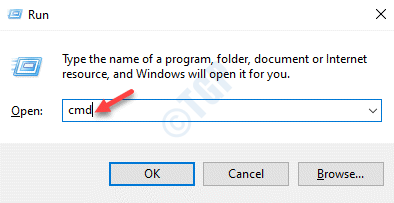
- 1137
- 27
- Dave Kreiger V
Sekiranya penyemak imbas lalai anda adalah Google Chrome, anda akan tahu bahawa selain ciri -ciri hebatnya, ia juga terdedah kepada kesilapan rawak. Kesilapan disertai dengan mesej yang membuat lebih banyak kekeliruan. Satu ralat Google Chrome seperti ini adalah err_connection_closed yang bermaksud bahawa sambungan ke laman web yang anda cuba buka, ditutup. Singkatnya, anda tidak dapat mengakses laman web yang dikehendaki, ini boleh mengelirukan, kerana ia tidak memberi penjelasan mengenai cara menyelesaikan masalah ini. Namun mujurlah, ralat err_connection_closed di google chrome boleh diperbaiki. Mari kita lihat bagaimana.
Isi kandungan
- Kaedah 1: Siram DNS dan Tetapkan Tetapan Rangkaian (Menggunakan Command Prompt)
- Kaedah 2: Tetapkan semula Windows Winsock Protokol
- Kaedah 3: Matikan sambungan pelayan proksi dan VPN
- Kaedah 4: Tukar pelayan DNS secara manual
- Kaedah 5: Tetapkan semula tetapan krom ke lalai
Kaedah 1: Siram DNS dan Tetapkan Tetapan Rangkaian (Menggunakan Command Prompt)
Langkah 1: Klik kanan Mula dan pilih Jalankan. Ini akan membuka Jalankan arahan tetingkap.

Langkah 2: Dalam medan carian, taipkan cmd dan tekan Ctrl + Shift + Enter Hotkey di papan kekunci anda untuk dilancarkan Arahan prompt dengan hak pentadbir.
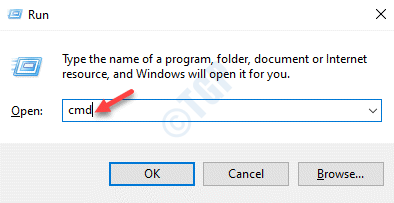
Langkah 3: Di dalam Arahan prompt (admin) tetingkap, jalankan arahan di bawah satu demi satu dan tekan Masukkan Selepas setiap arahan:
IPConfig/Release IPConfig/semua ipconfig/flushdns ipconfig/pembaharuan netsh int ip set dns netsh winsock reset
Setelah selesai, keluar arahan arahan dan mulakan semula PC anda. Anda kini boleh membuka Chrome dan melayari laman web kegemaran anda biasanya.
Kaedah 2: Tetapkan semula Windows Winsock Protokol
Langkah 1: Tekan Menang + r kunci bersama di papan kekunci anda untuk membuka Jalankan arahan tetingkap.
Langkah 2: Di dalam Jalankan arahan kotak carian, tulis cmd dan kemudian tekan Ctrl + Shift + Enter kunci bersama untuk membuka Arahan prompt dalam mod tinggi.
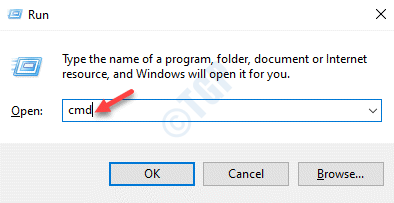
Langkah 3: Di dalam Arahan prompt (admin) tetingkap, laksanakan arahan di bawah:
Netsh Winsock Reset Catalog

Sekarang, mulakan semula PC anda dan lancarkan Chrome. Anda sepatutnya dapat melayari laman web sekarang tanpa ralat.
Kaedah 3: Matikan sambungan pelayan proksi dan VPN
Langkah 1: Klik kanan Mula menu dan pilih Jalankan.

Langkah 2: Di dalam Jalankan arahan tetingkap yang dibuka, taipkan inetcpl.cpl dalam kotak carian dan tekan Masukkan untuk membuka Sifat internet tetingkap.
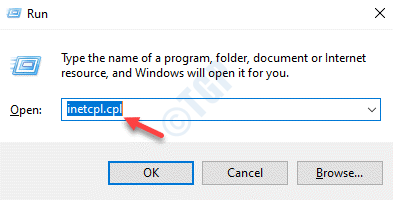
Langkah 3: Di dalam Sifat internet tetingkap, pilih Sambungan tab dan di bawah Tetapan rangkaian peribadi dial-up dan maya bahagian, pilih VPN dan klik pada Keluarkan butang di sebelah kanannya.

Langkah 4: Sekarang, klik pada Tetapan LAN butang di bahagian bawah skrin.
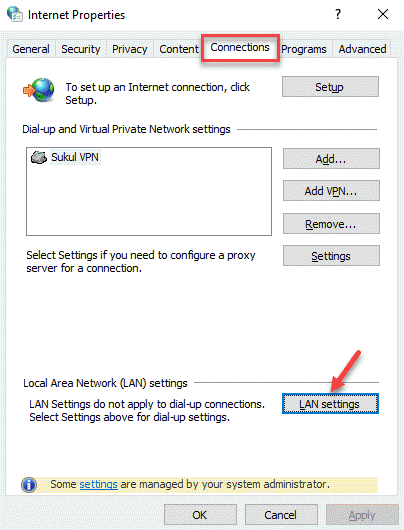
Langkah 5: Di dalam Tetapan LAN tetingkap, nyahtekan kotak di sebelah Gunakan pelayan proksi untuk LAN dan pilih Mengesan tetapan secara automatik pilihan di atas.
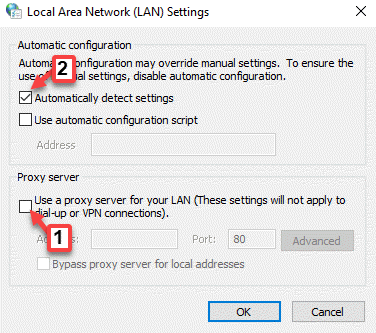
Ini akan menghapuskan VPN dan melumpuhkan proksi yang dikonfigurasikan. Setelah selesai, lancarkan Chrome dan kini anda harus dapat melayari Web tanpa menghadapi ralat err_connection_closed.
Kaedah 4: Tukar pelayan DNS secara manual
Langkah 1: Tekan Menang + x Kekunci bersama di papan kekunci anda dan pilih Jalankan Untuk melancarkan Jalankan arahan kotak.

Langkah 2: Dalam medan carian, taipkan NCPA.cpl dan tekan okey untuk membuka Jaringan rangkaian tetingkap.
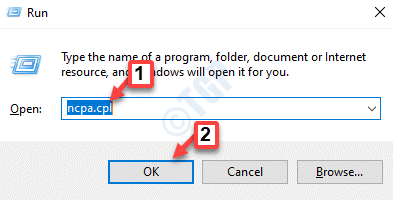
Langkah 3: Di dalam Jaringan rangkaian tetingkap, klik kanan pada rangkaian wifi aktif dan pilih Sifat.
Perhatikan bahawa jika anda menggunakan sambungan Ethernet, klik kanan pada penyesuai Ethernet.

Langkah 4: Di dalam Sifat wifi tetingkap, pergi ke Sambungan ini menggunakan item berikut seksyen. Di sini, pilih Versi Protokol Internet 4 (TCP/IPv4) dan klik pada Sifat.

Langkah 5: Seterusnya, pilih Menggunakan alamat pelayan DNS berikut dan memasukkan alamat pelayan DNS di bawah masing -masing:
Pelayan DNS yang disukai: 8.8.8.8 Server DNS Alternatif: 8.8.4.4
Tekan okey Untuk keluar dari tingkap.

Sekarang, bahawa anda telah menukar Google DNS alamat, terbuka Chrome dan periksa sama ada ralat hilang.
Kaedah 5: Tetapkan semula tetapan krom ke lalai
Langkah 1: Buka Google Chrome dan menavigasi ke tiga titik di sebelah kanan atas penyemak imbas.
Klik padanya dan pilih Tetapan.
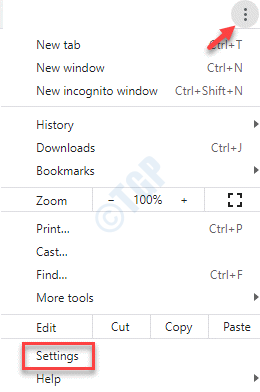
Langkah 2: Di dalam Tetapan tetingkap, tatal ke bawah dan pilih Lanjutan.

Langkah 3: Sekarang, tatal ke bawah lebih jauh dan di bawah Tetapkan semula dan bersihkan bahagian, klik pada Pulihkan Tetapan kepada mungkir asalnya.

Langkah 4: Di dalam Tetapkan semula tetapans prompt, tekan Aturan semula butang di bawah untuk mengesahkan tindakan.

Sekarang, melancarkan semula Chrome dan periksa sama ada anda boleh melayari laman web tanpa merentasi kesilapan.
Sebagai alternatif, anda boleh membersihkan cache dan kuki krom, kemas kini Chrome ke versi terkini, atau keluarkan sambungan Chrome untuk memeriksa sama ada ia berfungsi. Sekiranya tidak ada yang berfungsi, pilihan terakhir adalah untuk menyahpasang Chrome dan memasangnya semula. Ini semestinya membantu anda menyingkirkan kesilapan.
- « Cara Memperbaiki Outlook Hantar / Menerima Ralat 0x8004102A
- Ralat 0x8000405 semasa menyambung ke komputer terpencil »

